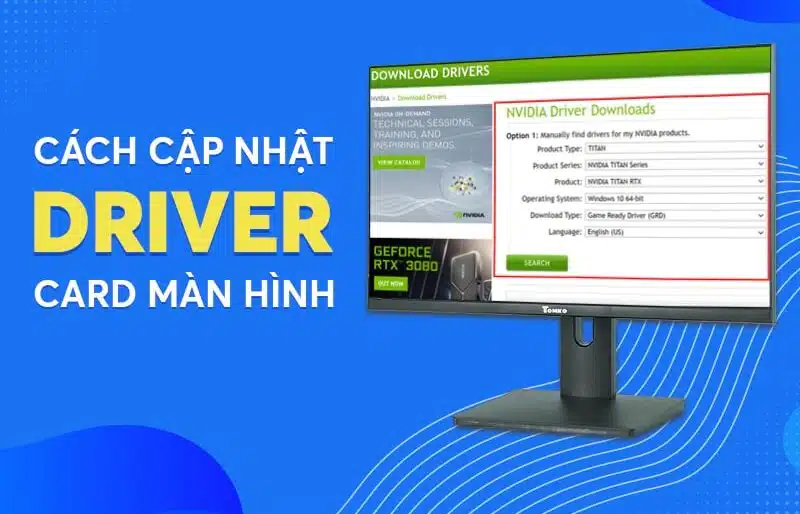Việc cập nhật driver card màn hình là việc làm cần thiết và thường xuyên cho máy tính. Công việc này sẽ được thực hiện khi card màn hình của bạn gặp phải vấn đề trong quá trình sử dụng hoặc khi bạn muốn nâng cấp để card màn hình hoạt động tốt hơn. Vậy có những cách nào để cập nhật driver? Hãy cùng tìm hiểu thông tin hữu ích dưới đây.
-
Sử dụng tính năng tự động Update Driver của máy
Cách cập nhật driver card màn hình đơn giản nhất là sử dụng tính năng tự động cập nhật. Ngày nay, việc cập nhật driver không còn khó khăn như trước. Bạn có thể dễ dàng cập nhật VGA bằng tính năng Update Driver card, thường có sẵn trên hệ điều hành Windows 10.

Cập nhật driver card đơn giản
Khi bạn muốn cập nhật driver card màn hình, hãy làm theo các bước sau:
Bước 1: Gõ lệnh devmgmt.msc trong cửa sổ Run bằng cách sử dụng tổ hợp phím Win + R. Cửa sổ Device Manager sẽ xuất hiện, hoặc bạn có thể nhấn tổ hợp phím Windows + X và chọn Device Manager.
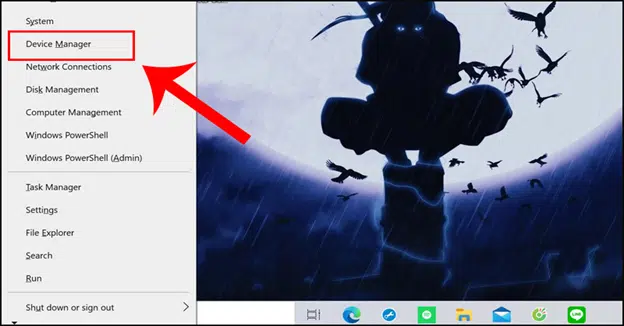
Nhấn tổ hợp phím Windows + X
Bước 2: Trong cửa sổ Device Manager, chọn mục Display Adapter.

Mục Display Adapter
Bước 3: Nhấp chuột phải vào VGA của laptop hoặc PC và chọn Update driver software.
Bước 4: Chọn “Search automatically for updated driver software”. Lệnh này cho phép hệ điều hành tự động tìm kiếm và cập nhật driver VGA mới nhất cho thiết bị của bạn.
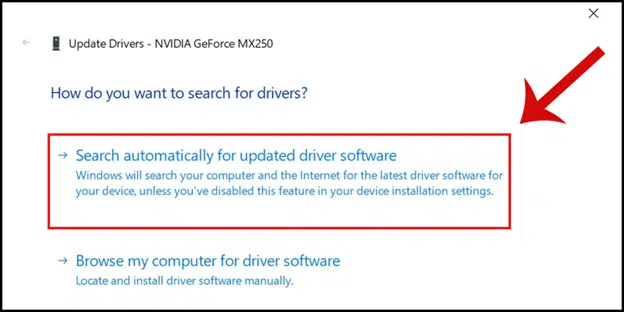
Search automatically for updated driver software
Bạn chỉ cần chờ máy tính tự động cập nhật driver card màn hình. Thời gian cập nhật có thể kéo dài từ vài phút đến vài chục phút, tùy thuộc vào cấu hình máy.
-
Cập nhật thủ công từ website nhà cung cấp
Nếu máy tính không tự động cập nhật driver card màn hình, bạn có thể tải driver từ trang web và cập nhật thủ công. Cách làm này cho phép bạn cập nhật những phiên bản mới nhất. Các bước thực hiện như sau:
Bước 1: Kiểm tra hãng VGA của bạn
Mở cửa sổ Run và nhập lệnh dxdiag để mở cửa sổ DirectX Diagnostic Tool. Vào phần Display để kiểm tra hãng VGA bạn đang sử dụng.
Bước 2: Truy cập vào trang chủ của NVIDIA
Nhập các thông tin sau:
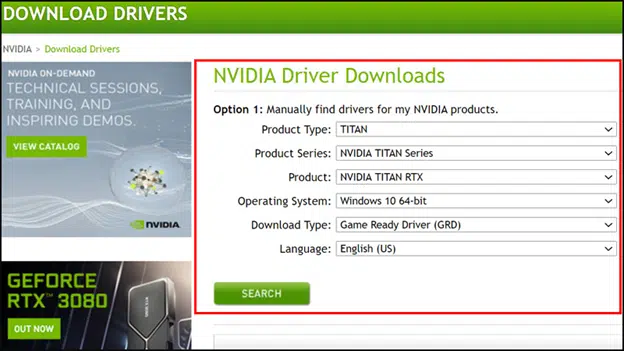
Truy cập vào trang chủ NVIDIA
– Product Type: Loại card màn hình (GeForce, ION, Quadro, v.v.).
– Product Series: Dòng card màn hình (GeForce 600 Series, nForce 9 Series, v.v.).
– Product: Tên card màn hình đang sử dụng.
– Operating System: Hệ điều hành của máy.
– Language: Ngôn ngữ.
Sau khi điền đầy đủ thông tin, bạn có thể cập nhật driver card màn hình một cách dễ dàng.
Bước 3: Cập nhật driver card màn hình
Tiến hành cập nhật driver sau khi đã điền đủ thông tin. Tìm driver phù hợp, tải về máy, khởi động lại máy tính và chờ quá trình cập nhật diễn ra thành công.
Tuy nhiên, quy trình cập nhật có thể khác nhau tùy thuộc vào từng loại card màn hình:
- Update VGA driver Card tích hợp Intel: Truy cập website Intel, nhấn download now, cài đặt laptop và thực hiện quét driver.
- Update Driver màn hình Card màn hình AMD: Truy cập trang hỗ trợ của AMD và chọn một trong ba phương án cập nhật.
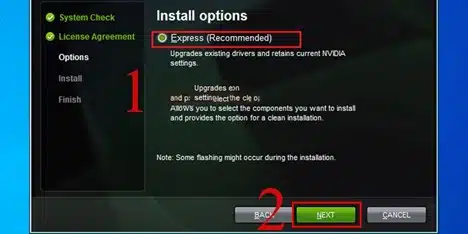
Có 3 lựa chọn cập nhật driver card cho bạn